
Günlük hayatımıza zamanımızın büyük bir bölümünü bilgisayar başında geçiriyoruz. Gerek işyerlerimizde olsun gerek eğitim sistemlerinde olsun bilgisayarlar günlük yaşantımızı kolaylaştıran en büyük araçlardan bir tanesi diyebiliriz.
Bilgisayarlarımız üzerinden birbirinden faklı binlerce özellik bulunuyor. Yüklediğimiz uygulamalar ile ek olarak işlerimizi kolaylaştırabiliyoruz.
Bilgisayarımızın kamerası bizler için çok önemli. Son zamanlarda online eğitimlerden dolayı kullanmış olduğumuz uygulamalarda sıklıkla kullanmaya başladık diyebiliriz.
Kameramız bizler için önemli ve birisi tarafından kameramızın izinsiz açılmasını istemeyiz.
Bu makalemizde web kameramızın herhangi bir şekilde açıldığında nasıl uyarı veya bildirim alabileceğimizi inceleyeceğiz.
Kullanıcıların aklına gelen ilk soru kim benim web kameramı neden açsın olacaktır. Kameramızı illa bir kişinin açması değil kullanılan bir çok korsan yazılımlar ve bazı virüsler isteğimiz dışında kameramıza erişim sağlayabilir ve açılmasına sebep olabilir.
Bu durum istemediğimiz bir çok duruma sebep olabilir. Bu gibi durumların önüne geçebilmek için kameramız açıldığında ve aktif olduğunda ekranımıza bir bildirim uyarısı isteyebiliriz.
Tamda bu işlem için küçük bir ayar yapılandırmamız mevcut. Aşagıdaki adımları takip edelim;
1) Klavyemizden Windows tuşu ile R tuşuna basalım.
2) Açılan çalıştır penceresinden Regedit yazalım ve tamam butonuna tıklayalım.
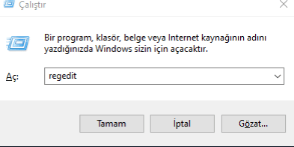
3) Karşımıza açılan kayıt defteri düzenleyicisi bölümüne HKEY_LOCAL_MACHINE\SOFTWARE\Microsoft\OEM\Device\Capture yazarak enter tuşuna tıklayalım.
4) Sağ tarafta yer alan NoPhysicalCameraLED kısmına klikliyoruz ve Değer verisi alanını 1 olarak değiştirip tamam butonuna tıklayalım. Bu işlemlerin ardından tüm pencerelerimizi kapatalım işlem tamamlandı demektir.
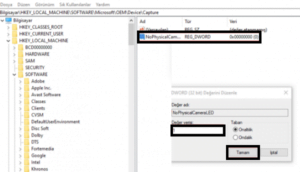
Bu adımlardan sonra kameramız herhangi bir şekilde açıldığında ekrana uyarı yazısı düşecektir.
NOT: Eger NoPhysicalCameraLED değeri yoksa bu alanda sağ tıklayarak Yeni! DWORD (32 BİT ) Değerini seçtikten sonra Yeni Değer #1 değerini NoPhysicalCameraLED olarak değişelim ve değer veridini 1 seçip tamam butonuna tıklamamız yeterli olacaktır.
Bu adımlardan sonra işlemlerimiz tamamlanmış oluyor.





































